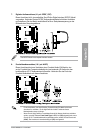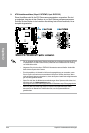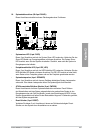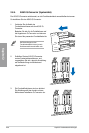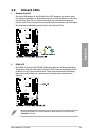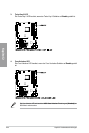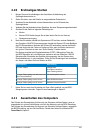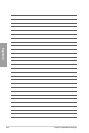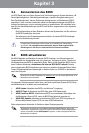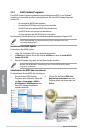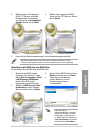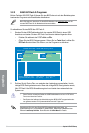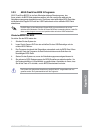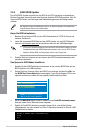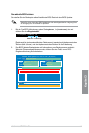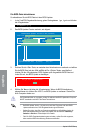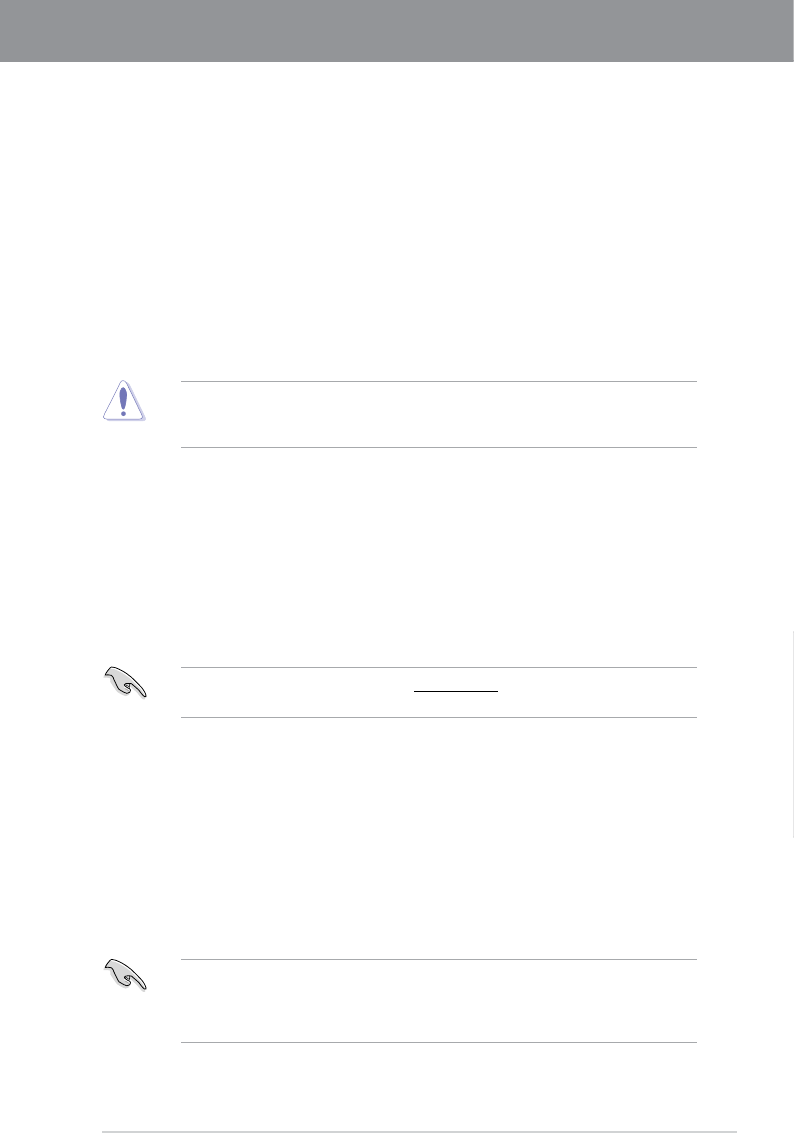
ASUS M4A89GTD PRO/USB3 3-1
Kapitel 3
3.1 Kennenlernen des BIOS
Im BIOS (Basic Input und Output System) sind die Einstellungen der System-Hardware, z.B.
Datenträgerkonguration, Übertaktungseinstellungen, erweiterte Energieverwaltung und
Boot-Gerätekonguration, die zum Systemstart benötigt werden, im Motherboard-CMOS
gespeichert. Unter normalen Umständen erfüllen die Standardeinstellungen des BIOS die
meisten Anforderungen, um eine optimale Leistung zu gewährleisten. Wir empfehlen Ihnen,
dass Sie die Standardeinstellungen des BIOS nicht ändern, ausgenommen unter folgenden
Umständen:
• Eine Fehlermeldung auf dem Bildschirm während des Systemstarts, die Sie auffordert,
die BIOS-Einstellungen aufzurufen.
• Sie haben eine neue Systemkomponente installiert, die weitere BIOS-Einstellungen
oder eine Aktualisierung erfordert.
3.2 BIOS aktualisieren
Die ASUS-Webseite veröffentlicht die neusten BIOS-Versionen, um Verbesserungen der
Systemstabilität, der Kompatibilität oder der Leistung zur Verfügung zu stellen. Trotzdem ist
die Aktualisierung des BIOS ein potentielles Risiko. Wenn mit der derzeitigen BIOS-Version
keine Probleme auftauchen, aktualisieren Sie bitte das BIOS NICHT manuell. Falsche
oder unangebrachte BIOS-Aktualisierungen können zu schweren Systemstartfehlern führen.
Folgen Sie gewissenhaft den Anweisungen in diesem Kapitel, um Ihr BIOS zu aktualisieren,
wenn dies nötig wird.
Besuchen Sie die ASUS-Webseite unter www.asus.com, um die neueste BIOS-Datei für Ihr
Motherboard herunterzuladen.
Die folgenden Dienstprogramme helfen Ihnen, das Basic Input/Output System (BIOS)-Setup
des Motherboards zu verwalten und zu aktualisieren.
1.
ASUS Update: Aktualisiert das BIOS in der Windows
®
-Umgebung.
2.
ASUS EZ Flash 2: Aktualisiert das BIOS über einen USB-Speicherstick.
3.
ASUS CrashFree BIOS 3: Aktualisiert das BIOS über wechselbare Datenträger oder
die Motherboard Support-DVD, wenn die BIOS-Datei fehlerhaft geworden ist.
4.
ASUS BIOS Updater: Aktualisiert und sichert das BIOS in der DOS-Umgebung, mit
Hilfe der Motherboard Support-DVD und einen USB-Flashlaufwerk.
Siehe entsprechende Abschnitte für Details zu diesen Dienstprogrammen.
Speichern Sie eine Kopie der ursprünglichen Motherboard BIOS-Datei auf einen USB-
Flashlaufwerk (Speicherstick) für den Fall, dass Sie das alte BIOS später wiederherstellen
müssen. Verwenden Sie das ASUS Update-Programm, um das ursprüngliche BIOS des
Motherboards zu kopieren.
Unangebrachte Einstellungen im BIOS können eine Instabilität oder Startprobleme
verursachen. Wir empfehlen Ihnen ausdrücklich, dass sie Änderungen der BIOS-
Einstellungen nur mit Hilfe von erfahrenen Service-Personal vornehmen.
Kapitel 3: BIOS-Setup
Kapitel 3